ELBA Assicurazioni S.p.A.
|
|
|
- Fabiana Magni
- 7 anni fa
- Visualizzazioni
Transcript
1 MANUALE OPERATIVO ELBA Assicurazioni S.p.A. Accesso al Portale Millennium Agenzia (Versione NEBULA 19/03/2012) - Lato Agenzia - MM VERSIONE NEBULA MANUALE OPERATIVO /03/2012
2 INDICE MANUALE OPERATIVO 1. ACCESSO AL PORTALE ACCESSO A MILLENNIUM: HOME SEZIONE ANAGRAFICA SEZIONE PORTAFOGLIO RICERCA POLIZZA A PARTIRE DAL NUMERO DI POLIZZA RICERCA POLIZZA A PARTIRE DAL CONTRAENTE SEZIONE CONTABILITA MENU FOGLIO CASSA Ricerca Foglio Cassa Ordine di bonifico Stampa Foglio Cassa Stampa incassi Stampa incassi odierni Estratti conto MENU INCASSO Elimina incasso Dettaglio incasso Dettaglio Polizza SEZIONE INCASSO INCASSO PER NUMERO DI POLIZZA INCASSO PER RAGIONE SOCIALE SEZIONE SERVIZI ELENCO ARRETRATI O ELENCO TITOLI INCASSATI FILE MIL2MIX MM VERSIONE NEBULA MANUALE OPERATIVO /03/2012
3 1. ACCESSO AL PORTALE Per utilizzare MILLENNIUM (di seguito chiamato MM), occorre accedere al portale di Elba Assicurazioni. Aprire un browser di Internet e digitare il seguente indirizzo: oppure Il sistema si posiziona nella schermata principale del portale, come nella figura che segue: Figura 1 Nella barra in alto sono riportate le varie sezioni del portale. Le sezioni pubbliche sono: Home I Prodotti Firma digitale Reclami Ogni sezione è poi divisa in varie sottosezioni. Le sottosezioni di Home sono riportate nella figura che segue: Figura 2 MM VERSIONE NEBULA MANUALE OPERATIVO /03/2012
4 Selezionando una sottosezione si apre la descrizione della stessa. Esempio selezionando Chi siamo appare la figura che segue: Figura 3 Per accedere alle sezioni riservate alle Agenzie selezionare Welcome, e poi Entra, come da videata seguente: Figura 4 Dopodichè digitare user (login) e password alla videata che segue. Figura 5 MM VERSIONE NEBULA MANUALE OPERATIVO /03/2012
5 Le sezioni riservate sono: - Cauzioni (vedere manuale specifico dell applicativo). - Millennium. Questa sezione consente di effettuare registrazioni a Cassa, di consultare le Polizze e i Titoli. Quindi tutte le attività inerenti l attività amministrativa. 2. ACCESSO A MILLENNIUM: HOME Dopo la registrazione sul portale e la selezione della sezione Millennium, il sistema si posiziona nella Home dell applicativo. Figura 6 In alto vengono visualizzati i vari Menù (di seguito chiamati SEZIONI) dell applicativo; al centro vengono riportati i Totali del Foglio cassa corrente, e le Statistiche. La versione rilasciata in questa sessione non comprende la sezione EMISSIONE, che verrà rilasciata in un secondo momento. Pertanto in questa versione non sarà presente né la sezione EMISSIONE né tutti i riferimenti relativi all Emissione delle Polizze. 3. SEZIONE ANAGRAFICA Selezionare la sezione Anagrafica. Figura 7 MM VERSIONE NEBULA MANUALE OPERATIVO /03/2012
6 E possibile ricercare l anagrafica tramite Cognome/ Ragione Sociale oppure C.F./P.I. del Contraente. Digitare uno dei 2 dati e selezionare Cerca. Figura 8 In questo esempio, nel sistema sono presenti 2 anagrafiche FABRICALAB. In MM NEBULA, i campi sottolineati corrispondono a dei link che rimandano al dettaglio del campo. Nel caso delle anagrafiche, il campo Ragione sociale è sottolineato, pertanto è un link. Cliccando in uno dei campi NON sottolineati (ad esempio sull indirizzo oppure sulla P.I. dell azienda), il sistema visualizza tutte le opzioni possibili per l anagrafica selezionata: Figura 9 Cliccando su FABRICALAB, infatti, il sistema rimanda al Dettaglio dell anagrafica: MM VERSIONE NEBULA MANUALE OPERATIVO /03/2012
7 Figura 10 Il sistema si posiziona sul Dettaglio anagrafica. Cliccando su ELENCO INDIRIZZI o COORD. BANCARIE, è possibile visualizzare altri dati relativi all anagrafica. Figura 11 Cliccando sul primo indirizzo, è possibile eseguire delle modifiche. MM VERSIONE NEBULA MANUALE OPERATIVO /03/2012
8 Figura 12 Figura 13 Nel Menù ALTRE OPERAZIONI compaiono le opzioni possibili per l anagrafica (sono le stesse opzioni presenti in Figura 9, ad eccezione di Dettaglio anagrafica, che è l opzione sulla quale ci troviamo): Polizze/Proposte per contraente: il sistema si posiziona automaticamente nella pagina PORTAFOGLIO, relativa all azienda selezionata. Per approfondimenti rimandiamo alla sezione PORTAFOGLIO del Manuale. Figura 14 MM VERSIONE NEBULA MANUALE OPERATIVO /03/2012
9 Incassa Titoli: il sistema si posiziona nella sezione INCASSO (rif. Sezione INCASSO del Manuale) Nuova Emissione: (quando verrà rilasciata l Emissione dei R.E.), il sistema permetterà di emettere una Polizza R.E. Come regola generale, consigliamo di non selezionare i campi sottolineati, ma di accedere alle opzioni selezionando i campi non sottolineati. 4. SEZIONE PORTAFOGLIO Selezionare la sezione Portafoglio. Figura 15 Il sistema permette di ricercare le Polizze a partire da vari dati. In questo Manuale descriviamo le ricerche più comuni, ovvero Ricerca Polizza a partire dal numero di Polizza, e Ricerca Polizza a partire dal contraente. 4.1 RICERCA POLIZZA A PARTIRE DAL NUMERO DI POLIZZA Anche in questo caso è possibile richiamare la Polizza per numero di Polizza, per Contraente, ecc. Ricerchiamo la Polizza per Numero di Polizza: Figura 16 MM VERSIONE NEBULA MANUALE OPERATIVO /03/2012
10 Anche in questo caso notiamo che il contraente e il Numero di Polizza sono sottolineati, ovvero sono link che rimandano rispettivamente al Dettaglio dell anagrafica (Figura 10) e al Dettaglio della Polizza (Figura 17). Sotto il MENU POLIZZA/PREVENTIVO, sono disponibili le seguenti opzioni: o Visualizza. Consente di visualizzare il Dettaglio della Polizza (Dati amministrativi, Dati tecnici e Premi) Figura 17 Figura 18 Oltre ai Dati amministrativi, cliccando sulle opzioni in alto alla videata del Dettaglio Polizza (oppure nel MENU a sinistra), è possibile visualizzare anche i Dati tecnici (se presenti), ed il Dettaglio dei premi. Da questa posizione è anche possibile: Consultare il dettaglio dell anagrafica (MENU ANAGRAFICA: Dettaglio anagrafica). MM VERSIONE NEBULA MANUALE OPERATIVO /03/2012
11 (Non appena sarà rilasciata la funzionalità EMISSIONE): Emettere una nuova Polizza, tra i prodotti disponibili, associata a tale anagrafica (MENU ANAGRAFICA: Nuova Emissione) Consultare i titoli della Polizza (MENU POLIZZA: Elenco Titoli) Stampare se presenti - i documenti associati alla Polizza (MENU POLIZZA: Documenti Stampa). o Elenco Documenti. Consente di visualizzare/stampare i Documenti allegati alla Polizza (se presenti). o Elenco titoli. Cliccando sulla Polizza il sistema accede automaticamente al MENU TITOLI. Per visualizzare le opzioni del MENU TITOLO, occorre selezionare il titolo. Figura 19 Viene visualizzato il Dettaglio titolo. Figura 20 Da questa posizione è possibile eseguire diverse operazioni, da diversi MENU. MENU TITOLI: Incassa Titolo. Il sistema si posiziona sulla videata della sezione INCASSO, dove è possibile incassare il titolo selezionato (Figura 40). MM VERSIONE NEBULA MANUALE OPERATIVO /03/2012
12 Documenti Titolo. Permette di visualizzare/stampare i documenti (in formato PDF) relativi al titolo selezionato (se presenti). MENU ANAGRAFICA: Dettaglio anagrafica. Il sistema si posiziona sulla sezione ANAGRAFICA (Figura 10). Incassa Titoli. Il sistema si posiziona sulla videata della sezione INCASSO, dove è possibile incassare uno o più titoli di Polizza insoluti, relativi all anagrafica (Figura 46). MENU POLIZZA: Dettaglio Polizza. Il sistema visualizza il Dettaglio della Polizza. Incassa Titoli. Il sistema si posiziona sulla videata della sezione INCASSO, dove è possibile incassare uno o più titoli insoluti relativi alla Polizza (Figura 39). 4.2 RICERCA POLIZZA A PARTIRE DAL CONTRAENTE Selezionare il campo Contraente, ed inserire la Ragione sociale del contraente. Figura 21 Cliccare su Cerca Polizza. Il sistema visualizza le Polizze del contraente indicato. Figura 22 MM VERSIONE NEBULA MANUALE OPERATIVO /03/2012
13 Nel MENU ANAGRAFICA vengono visualizzate le opzioni già descritte a seguito della Figura 20. Cliccando su un campo NON sottolineato di una Polizza, il sistema visualizza le opzioni relative al MENU POLIZZA/PREVENTIVO, già descritte nel paragrafo precedente. Figura SEZIONE CONTABILITA La sezione CONTABILITÀ permette di visualizzare e stampare tutto ciò che è relativo ai Fogli cassa, agli Estratti conto e al Bonifico Bancario. Permette anche di verificare, ed eventualmente modificare, il Foglio cassa corrente, eliminando uno o più incassi effettuati all interno della giornata contabile. Figura 24 MM VERSIONE NEBULA MANUALE OPERATIVO /03/2012
14 La sezione CONTABILITA è suddivisa in: Un riquadro centrale, dove viene visualizzato il Foglio cassa corrente: in alto vengono riportati il numero ed il periodo del Foglio cassa, i totali della giornata contabile e del periodo; più in basso vengono visualizzate le righe del Foglio cassa. Selezionando una riga, vengono visualizzate le opzioni possibili per il MENU INCASSO. Un riquadro a sinistra della videata, dove sono posizionati dei MENU (FOGLIO CASSA e INCASSO), all interno dei quali sono presenti le opzioni possibili. 5.1 MENU FOGLIO CASSA Il MENU FOGLIO CASSA permette di eseguire una serie di opzioni relative ai Fogli cassa. Data l importanza dell argomento, dedichiamo ad ogni opzione un paragrafo esplicativo Ricerca Foglio Cassa L opzione permette di eseguire delle operazioni sui Fogli cassa pregressi. Selezionare l opzione Ricerca Foglio cassa. E possibile ricercare un Foglio cassa pregresso, a partire dal numero del Foglio cassa oppure per Mese/anno contabile: Figura 25 Selezionare il Foglio cassa desiderato. Figura 26 MM VERSIONE NEBULA MANUALE OPERATIVO /03/2012
15 Sui Fogli cassa pregressi è possibile eseguire le seguenti opzioni: Stampa Foglio cassa: Permette la stampa del Foglio cassa. Stampa incassi: Permette di stampare gli incassi. Ordine bonifico: permette di stampare l ordine di Bonifico. Foglio cassa corrente: permette di tornare al Foglio cassa corrente. Estratti conto: permette di visualizzare/stampare gli estratti conto Ordine di bonifico Dopo aver ricercato tramite la Ricerca Fogli cassa il Foglio cassa desiderato, cliccare su Ordine di Bonifico. Figura 27 Confermare o modificare la Data valuta, e cliccare su Stampa ordine bonifico. Viene visualizzato un documento PDF. Figura 28 MM VERSIONE NEBULA MANUALE OPERATIVO /03/2012
16 Cliccare sul file per salvare o stampare il documento. Figura Stampa Foglio Cassa L opzione consente di stampare il Foglio Cassa visualizzato. Nel caso che non si sia eseguita una Ricerca Fogli cassa (sui Fogli cassa pregressi), il sistema visualizza il FC corrente (provvisorio). Il FC viene visualizzato in formato PDF, che è possibile salvare oppure stampare. Figura Stampa incassi Permette di estrarre un elenco da salvare oppure stampare, degli incassi eseguiti in un range di date. MM VERSIONE NEBULA MANUALE OPERATIVO /03/2012
17 Figura 31 Inserire le date e cliccare su VAI A PDF INCASSI. Figura Stampa incassi odierni Permette di estrarre un elenco da salvare oppure stampare, degli incassi eseguiti nella giornata contabile (provvisori). Figura 33 MM VERSIONE NEBULA MANUALE OPERATIVO /03/2012
18 5.1.6 Estratti conto Permette di visualizzare/stampare gli Estratti conto. 5.2 MENU INCASSO Cliccando su ogni rigo del Foglio cassa, sotto il Menù INCASSO vengono visualizzate le opzioni possibili per il titolo selezionato. Figura Elimina incasso L opzione Elimina incasso appare soltanto se il titolo selezionato è stato incassato nella giornata contabile corrente. Figura 35 MM VERSIONE NEBULA MANUALE OPERATIVO /03/2012
19 La funzione Elimina incasso permette di eliminare l incasso eseguito nella giornata contabile in corso alla data di elaborazione Dettaglio incasso L opzione permette di visualizzare i dettagli del Titolo e dell Incasso: Figura 36 Da questa posizione è possibile visualizzare le seguenti opzioni: o Dettaglio titolo (sotto il MENU TITOLO): elimina la visualizzazione del Dettaglio incasso, lasciando solo quella del titolo. MM VERSIONE NEBULA MANUALE OPERATIVO /03/2012
20 Figura 37 Da questa posizione è possibile accedere anche al Dettaglio anagrafica (Figura 10) Dettaglio Polizza Selezionando l opzione Dettaglio Polizza (da qualsiasi posizione) il sistema accede alla sezione EMISSIONE (Figura 17). 6. SEZIONE INCASSO Per incassare un titolo o una Partita diversa, si utilizza la sezione INCASSO. Per incassare una Partita diversa, è necessario che questa sia presente nel sistema (l inserimento delle Partite diverse è a carico della Direzione, l Agenzia si limita all incasso). Per incassare un titolo (Polizza, Quietanza o Appendice), si può scegliere se ricercarlo a partire dal numero di Polizza oppure dalla Ragione sociale dell azienda contraente. MM VERSIONE NEBULA MANUALE OPERATIVO /03/2012
21 6.1 INCASSO PER NUMERO DI POLIZZA Figura 38 Indicare il Numero di polizza da incassare, e cliccare su Cerca. Figura 39 Si presenta un elenco con tutti titoli che risultano in arretrato. Facendo doppio click sul rigo, il titolo diventa blu e si apre una videata sottostante, contenente il dettaglio. MM VERSIONE NEBULA MANUALE OPERATIVO /03/2012
22 Figura 40 Per registrare il titolo a Foglio cassa, flaggare (spuntare il quadratino) adiacente al rigo del titolo. Figura 41 MM VERSIONE NEBULA MANUALE OPERATIVO /03/2012
23 Il totale dell incasso compare automaticamente. Confermare o modificare la Data pagamento cliente e il Mezzo di pagamento. Figura 42 Cliccare su Salva per salvare l incasso, oppure su Salva e Nuovo per registrare un Nuovo Incasso. Figura 43 Selezionando Salva presenta la situazione del FC dopo la registrazione. MM VERSIONE NEBULA MANUALE OPERATIVO /03/2012
24 6.2 INCASSO PER RAGIONE SOCIALE Selezionare il campo Ragione sociale Contraente, ed inserire la Ragione sociale del contraente. Figura 44 Figura 45 Cliccare sull anagrafica desiderata. MM VERSIONE NEBULA MANUALE OPERATIVO /03/2012
25 Figura 46 Selezionare il titolo, oppure i titoli da incassare. L incasso per Ragione sociale consente di incassare più titoli contemporaneamente. Figura 47 MM VERSIONE NEBULA MANUALE OPERATIVO /03/2012
26 Questa modalità deve essere usata se la Data e il mezzo di Pagamento Cliente sono gli stessi per tutti i titoli flaggati, altrimenti si deve procedere per incasso del singolo titolo. Cliccando su Salva, il sistema si sposta automaticamente alla sezione CONTABILITÀ. Figura SEZIONE SERVIZI Nella sezione Servizi è possibile eseguire dei download: Figura 49 L Area Comune permette di fare il download di Documenti comuni a tutte le Agenzie. Questa area verrà attivata in un secondo momento. L Area Privata permette di scaricare (salvare e stampare) alcuni documenti della propria Agenzia. In quest area è possibile scaricare l Elenco arretrati, l Elenco dei Titoli incassati e l Elenco dei dati da caricare sul proprio sistema di Agenzia (file MIL2MIX). Cliccare su Area download sotto il MENU SERVIZI, oppure su DOWLOAD AREA PRIVATA. MM VERSIONE NEBULA MANUALE OPERATIVO /03/2012
27 Figura ELENCO ARRETRATI O ELENCO TITOLI INCASSATI Entrare nell Area Privata. Cliccare sul file che si desidera scaricare (la modalità è la stessa sia che si tratti dell Elenco Arretrati, sia che si tratti dell Elenco titoli incassati). Il sistema fa un elaborazione, e crea il file. Selezionare il file creato e cliccare su Richiedi download. Figura 51 Cliccare sul nome del file (che è un link). Figura 52 Aprire o salvare il file, e cliccare su Consenti. MM VERSIONE NEBULA MANUALE OPERATIVO /03/2012
28 Figura 53 Figura 54 Scegliere se aprire il file Excel (se si vogliono variare dei dati), oppure il file PDF (non modificabile). Figura 55 Eseguito il download, il file viene cancellato dall elenco. MM VERSIONE NEBULA MANUALE OPERATIVO /03/2012
29 Figura FILE MIL2MIX Il file Mil2Mix contiene i dati da caricare sul proprio sistema di Agenzia (Omnia o altri sistemi). Per scaricare il file occorre inserire la Data di estrazione (Estrai dal giorno): Figura 57 Cliccare su Estrai. Nel caso che ci siano dati da scaricare da MM e da caricare sul proprio sistema di Agenzia, viene preparato un file. MM VERSIONE NEBULA MANUALE OPERATIVO /03/2012
UCA ASSICURAZIONE SPESE LEGALI E PERITALI S.p.A. MANUALE PASSCompagnia RESTYLING
 UCA ASSICURAZIONE SPESE LEGALI E PERITALI S.p.A. MANUALE PASSCompagnia RESTYLING 1 Sommario INTRODUZIONE... 3 NUOVA GRAFICA E MENÙ PRINCIPALE... 4 CONTABILITA AGENZIE... 6 CONSULTAZIONE TITOLI... 6 INCASSO
UCA ASSICURAZIONE SPESE LEGALI E PERITALI S.p.A. MANUALE PASSCompagnia RESTYLING 1 Sommario INTRODUZIONE... 3 NUOVA GRAFICA E MENÙ PRINCIPALE... 4 CONTABILITA AGENZIE... 6 CONSULTAZIONE TITOLI... 6 INCASSO
NPA Nuovo Portale Anagrafiche
 NPA Nuovo Portale Anagrafiche Manuale Operativo Richiedente Anagrafiche Clienti Sommario NPA: Home Page... 3 Home... 3 Funzionalità Cliente... 5 Creazione... 5 Tipologia soggetto... 5 Richiesta dati cribis...
NPA Nuovo Portale Anagrafiche Manuale Operativo Richiedente Anagrafiche Clienti Sommario NPA: Home Page... 3 Home... 3 Funzionalità Cliente... 5 Creazione... 5 Tipologia soggetto... 5 Richiesta dati cribis...
Modulo comunicazione delibera 185/08 integrata con det.5/09 Portale distribuzione
 Modulo comunicazione delibera 185/08 integrata con det.5/09 Portale distribuzione Release 20111009 Release 20110915... 1 ENTRATA NEL SISTEMA... 3 RICHIESTE... 4 UPLOAD RICHIESTE... 6 Upload richieste in
Modulo comunicazione delibera 185/08 integrata con det.5/09 Portale distribuzione Release 20111009 Release 20110915... 1 ENTRATA NEL SISTEMA... 3 RICHIESTE... 4 UPLOAD RICHIESTE... 6 Upload richieste in
MANUALE OPERATIVO RC FAMIGLIA (Versione Nebula 19/03/2012)
 MANUALE OPERATIVO RC FAMIGLIA (Versione Nebula 19/03/2012) EMISSIONE Proposta / Polizza Indice ARGOMENTO pag. 1.0 Data Effetto 2 2.0 Finestra Segnalazioni 3 3.0 Dati Amministrativi 4 3.1 Contraente 4 3.1.1
MANUALE OPERATIVO RC FAMIGLIA (Versione Nebula 19/03/2012) EMISSIONE Proposta / Polizza Indice ARGOMENTO pag. 1.0 Data Effetto 2 2.0 Finestra Segnalazioni 3 3.0 Dati Amministrativi 4 3.1 Contraente 4 3.1.1
FASI DA ESEGUIRE ON-LINE
 FASI DA ESEGUIRE ON-LINE a) Compilazione della candidatura telematica secondo il modello illustrato nel formulario. Istruzioni per candidarsi on-line Pagina 1 Compilazione della candidatura telematica
FASI DA ESEGUIRE ON-LINE a) Compilazione della candidatura telematica secondo il modello illustrato nel formulario. Istruzioni per candidarsi on-line Pagina 1 Compilazione della candidatura telematica
Servizio Conservazione No Problem
 Servizio Conservazione No Problem Guida alla conservazione del Registro di Protocollo Versione 1.0 13 Ottobre 2015 Sommario 1. Accesso all applicazione web... 3 1.1 Autenticazione... 3 2. Conservazione
Servizio Conservazione No Problem Guida alla conservazione del Registro di Protocollo Versione 1.0 13 Ottobre 2015 Sommario 1. Accesso all applicazione web... 3 1.1 Autenticazione... 3 2. Conservazione
MANUALE OPERATIVO RC IMPRESA (Versione Nebula 19/03/2012)
 MANUALE OPERATIVO RC IMPRESA (Versione Nebula 19/03/2012) EMISSIONE Proposta / Polizza Indice ARGOMENTO pag. 1.0 Data Effetto 2 2.0 Finestra Segnalazioni 3 3.0 Dati Amministrativi 4 3.1 Contraente 4 3.1.1
MANUALE OPERATIVO RC IMPRESA (Versione Nebula 19/03/2012) EMISSIONE Proposta / Polizza Indice ARGOMENTO pag. 1.0 Data Effetto 2 2.0 Finestra Segnalazioni 3 3.0 Dati Amministrativi 4 3.1 Contraente 4 3.1.1
Servizio Aconnect - Cedolino Online. Manuale Utente. Aconnect - Cedolino Online Manuale Utente
 Servizio Aconnect - Cedolino Online Manuale Utente Aconnect - Cedolino Online Manuale Utente 1 1 INDICE 1. INTRODUZIONE... 3 2. ACCESSO... 4 3. HOME PAGE E FUNZIONALITÀ... 5 3.1. Home Page... 5 3.2. Sezione
Servizio Aconnect - Cedolino Online Manuale Utente Aconnect - Cedolino Online Manuale Utente 1 1 INDICE 1. INTRODUZIONE... 3 2. ACCESSO... 4 3. HOME PAGE E FUNZIONALITÀ... 5 3.1. Home Page... 5 3.2. Sezione
PREMESSA... 3 ENTE 1.1 PERIODI... 5 ENTE 2.1 MISURAZIONI... 7 ENTE 3.1 GESTIONE STATI ENTE 4.1 REPORTISTICA... 22
 Sommario PREMESSA... 3 ENTE 1.1 PERIODI... 5 ENTE 2.1 MISURAZIONI... 7 ENTE 3.1 GESTIONE STATI... 16 ENTE 4.1 REPORTISTICA... 22 VERIFICATORE 1.1 PERIODI... 24 VERIFICATORE 2.1 MISURAZIONI... 27 VERIFICATORE
Sommario PREMESSA... 3 ENTE 1.1 PERIODI... 5 ENTE 2.1 MISURAZIONI... 7 ENTE 3.1 GESTIONE STATI... 16 ENTE 4.1 REPORTISTICA... 22 VERIFICATORE 1.1 PERIODI... 24 VERIFICATORE 2.1 MISURAZIONI... 27 VERIFICATORE
Portale S.i.ASIM. Manuale Azienda
 Portale S.i.ASIM Manuale Azienda Rev. 1.0 25 Maggio 2016 1. Login e logout Il potale S.I.Asim è raggiungibile al seguente indirizzo internet: http://portale.fondoasim.it/login Per effettuare il login inserire
Portale S.i.ASIM Manuale Azienda Rev. 1.0 25 Maggio 2016 1. Login e logout Il potale S.I.Asim è raggiungibile al seguente indirizzo internet: http://portale.fondoasim.it/login Per effettuare il login inserire
La pagina di accesso all area riservata del Fondo richiede all azienda la preventiva generazione delle credenziali di accesso.
 La pagina di accesso all area riservata del Fondo richiede all azienda la preventiva generazione delle credenziali di accesso. Le Aziende devono eseguire la registrazione cliccando sul pulsante: Viene
La pagina di accesso all area riservata del Fondo richiede all azienda la preventiva generazione delle credenziali di accesso. Le Aziende devono eseguire la registrazione cliccando sul pulsante: Viene
COME CONSULTARE I MANUALI USO E MANUTENZIONE E IL CATALOGO RICAMBI ON-LINE
 COME CONSULTARE I MANUALI USO E MANUTENZIONE E IL CATALOGO RICAMBI ON-LINE Il catalogo ricambi della vostra macchina è consultabile sul WEB collegandosi al sito www.breton.it. Per la visualizzare la documentazione
COME CONSULTARE I MANUALI USO E MANUTENZIONE E IL CATALOGO RICAMBI ON-LINE Il catalogo ricambi della vostra macchina è consultabile sul WEB collegandosi al sito www.breton.it. Per la visualizzare la documentazione
DIREZIONE GENERALE SERVIZI INTERNI
 DIREZIONE GENERALE SERVIZI INTERNI Titolo Manuale Sportello Fornitore Versione 0.1 Data 23 settembre 2009 Distribuzione Interna Redatto da Servizi Finanziari Principali documenti correlati Documenti Allegati
DIREZIONE GENERALE SERVIZI INTERNI Titolo Manuale Sportello Fornitore Versione 0.1 Data 23 settembre 2009 Distribuzione Interna Redatto da Servizi Finanziari Principali documenti correlati Documenti Allegati
Guida all uso del sistema gestionale schede online per attività commerciali e turistiche
 Guida all uso del sistema gestionale schede online per attività commerciali e turistiche Versione 1.0 Ultima revisione: 09/11/2012 www.bormio.info Questa guida è di proprietà esclusiva di Bormio.info e
Guida all uso del sistema gestionale schede online per attività commerciali e turistiche Versione 1.0 Ultima revisione: 09/11/2012 www.bormio.info Questa guida è di proprietà esclusiva di Bormio.info e
ESERCIZI MODULO U-GOV UNIVERSITA DI TRIESTE CICLO PAGAMENTI INCASSI
 ESERCIZI MODULO U-GOV UNIVERSITA DI TRIESTE CICLO PAGAMENTI INCASSI PER COLLEGARSI: URL: https://cotest.u-gov.units.it/counits_preprod/ SCELTA DEL CONTESTO: Anno: 2011 Unità Organizzativa: 280500 (Amministrazione
ESERCIZI MODULO U-GOV UNIVERSITA DI TRIESTE CICLO PAGAMENTI INCASSI PER COLLEGARSI: URL: https://cotest.u-gov.units.it/counits_preprod/ SCELTA DEL CONTESTO: Anno: 2011 Unità Organizzativa: 280500 (Amministrazione
BUONI DI SERVIZIO Procedura di attivazione e pagamento dei Buoni di servizio
 BUONI DI SERVIZIO Procedura di attivazione e pagamento dei Buoni di servizio Luglio 2015 INDICE 1. ACCESSO ALLA PROCEDURA... 1 1.1. RICHIESTA CREDENZIALI DI ACCESSO... 1 1.2. ATTIVAZIONE ACCOUNT UTENTE
BUONI DI SERVIZIO Procedura di attivazione e pagamento dei Buoni di servizio Luglio 2015 INDICE 1. ACCESSO ALLA PROCEDURA... 1 1.1. RICHIESTA CREDENZIALI DI ACCESSO... 1 1.2. ATTIVAZIONE ACCOUNT UTENTE
DESCRIZIONE ILLUSTRATA FUNZIONALITA' SOFTWARE ORAZIO WEB
 DESCRIZIONE ILLUSTRATA FUNZIONALITA' SOFTWARE ORAZIO WEB 2 Gestione Rassegna Stampa Orazio Web ha come scopo quello di rendere veloce e flessibile il lavoro dell ufficio stampa,consentendo di gestire i
DESCRIZIONE ILLUSTRATA FUNZIONALITA' SOFTWARE ORAZIO WEB 2 Gestione Rassegna Stampa Orazio Web ha come scopo quello di rendere veloce e flessibile il lavoro dell ufficio stampa,consentendo di gestire i
PORTALE FORNITORI Manuale Operativo - Fatturazione Elettronica
 PORTALE FORNITORI Manuale Operativo - Fatturazione Elettronica Fatture Manuale Operativo Fornitori 1 Sommario 1. INTRODUZIONE... 4 2. ATTORI COINVOLTI NEL PROCESSO... 4 3. INVOICE STATUS PROCESS... 4 4.
PORTALE FORNITORI Manuale Operativo - Fatturazione Elettronica Fatture Manuale Operativo Fornitori 1 Sommario 1. INTRODUZIONE... 4 2. ATTORI COINVOLTI NEL PROCESSO... 4 3. INVOICE STATUS PROCESS... 4 4.
Manuale Operativo Società
 Manuale Operativo Società Iscrizione ai campionati quindi cliccare Iscrivi nuova squadra: Successivamente cliccare sulla categoria desiderata: NOTA: nell elenco delle categorie saranno visibili solo quelle
Manuale Operativo Società Iscrizione ai campionati quindi cliccare Iscrivi nuova squadra: Successivamente cliccare sulla categoria desiderata: NOTA: nell elenco delle categorie saranno visibili solo quelle
EMPLOYEE SELF-SERVICE DATI ANGRAFICI E MODULISTICA MANUALE UTENTE
 EMPLOYEE SELF-SERVICE DATI ANGRAFICI E MODULISTICA MANUALE UTENTE Data ultimo aggiornamento 25/05/2016 1 Indice 1. Premessa... 3 2. Accesso al Sistema... 3 3. Home page Employee Self-Service... 3 4. Dati
EMPLOYEE SELF-SERVICE DATI ANGRAFICI E MODULISTICA MANUALE UTENTE Data ultimo aggiornamento 25/05/2016 1 Indice 1. Premessa... 3 2. Accesso al Sistema... 3 3. Home page Employee Self-Service... 3 4. Dati
MANUALE UTENTE - MERCHANT. Cloud
 MANUALE UTENTE - MERCHANT Nettun@ Cloud 590114 INDICE GENERALE OLIVETTI NETTUN@ CLOUD... 1 L ambiente principale (Home)... 2 L ambiente di Statistiche... 4 DETTAGLIO GRAFICI AMBIENTE STATISTICHe... 5
MANUALE UTENTE - MERCHANT Nettun@ Cloud 590114 INDICE GENERALE OLIVETTI NETTUN@ CLOUD... 1 L ambiente principale (Home)... 2 L ambiente di Statistiche... 4 DETTAGLIO GRAFICI AMBIENTE STATISTICHe... 5
Eurapoint Dealer. Manuale d uso
 Eurapoint Dealer Manuale d uso Indice Accesso al portale Area Riservata Emissione garanzie Gestione sinistri Gestione polizze Gestione profilo 2 Indice Accesso al portale Area Riservata Emissione garanzie
Eurapoint Dealer Manuale d uso Indice Accesso al portale Area Riservata Emissione garanzie Gestione sinistri Gestione polizze Gestione profilo 2 Indice Accesso al portale Area Riservata Emissione garanzie
MANUALE DI BASE PER UTILIZZO SOFTWARE PAGHE WEB
 MANUALE DI BASE PER UTILIZZO SOFTWARE PAGHE WEB 1. Menù principale 2. Barra Menù singola maschera 3. Data di validità e data di inserimento 4. Compilazione campi Il bottone Paghe viene utilizzato dall
MANUALE DI BASE PER UTILIZZO SOFTWARE PAGHE WEB 1. Menù principale 2. Barra Menù singola maschera 3. Data di validità e data di inserimento 4. Compilazione campi Il bottone Paghe viene utilizzato dall
Ministero dell Interno
 Portale Direzione Centrale Servizi Demografici www.servizidemografici.interno.it Area Privata Prefetture Manuale Utente Sommario 1. Generalità 3 2. Nuovo Responsabile 6 3. Ricerca 7 4. Visualizza Dati
Portale Direzione Centrale Servizi Demografici www.servizidemografici.interno.it Area Privata Prefetture Manuale Utente Sommario 1. Generalità 3 2. Nuovo Responsabile 6 3. Ricerca 7 4. Visualizza Dati
MANUALE UTENTE. Portale Web Scambio sul posto GSE IMPRESE DI VENDITA. stato documento draft approvato consegnato
 MANUALE UTENTE Portale Web Scambio sul posto GSE IMPRESE DI VENDITA stato documento draft approvato consegnato Riferimento Versione 2.0 Creato 03/09/2009 INDICE 1. SCOPO DEL DOCUMENTO... 3 1.1 Ambito di
MANUALE UTENTE Portale Web Scambio sul posto GSE IMPRESE DI VENDITA stato documento draft approvato consegnato Riferimento Versione 2.0 Creato 03/09/2009 INDICE 1. SCOPO DEL DOCUMENTO... 3 1.1 Ambito di
PORTALE DOCUMENTI. Manuale operativo per l allestitore
 PORTALE DOCUMENTI Manuale operativo per l allestitore Revisione_04 del 18/10/2016 2 Sommario Requisiti di sistema:...3 Accesso portale documenti:...4 Inserimento credenziali:... 4 Inserimento dati aziendali:...
PORTALE DOCUMENTI Manuale operativo per l allestitore Revisione_04 del 18/10/2016 2 Sommario Requisiti di sistema:...3 Accesso portale documenti:...4 Inserimento credenziali:... 4 Inserimento dati aziendali:...
Guida utente alla compilazione delle richieste di contributo on-line per le Associazioni dei Consumatori
 Guida Utente RCP3 Agenzia nazionale per l attrazione degli investimenti e lo sviluppo d impresa SpA Guida utente alla compilazione delle richieste di contributo on-line per le Associazioni dei Consumatori
Guida Utente RCP3 Agenzia nazionale per l attrazione degli investimenti e lo sviluppo d impresa SpA Guida utente alla compilazione delle richieste di contributo on-line per le Associazioni dei Consumatori
APPENDICE N.1 AL MANUALE OPERATIVO E-LEARNING
 APPENDICE N.1 AL MANUALE OPERATIVO E-LEARNING Mod. ELB708 - Ed. 06/14 1-19 FabricaLab Servizi S.r.l. Sommario RISOLUZIONE DI PROBLEMATICHE TECNICHE: IMPOSTARE LA COMPATIBILITA... 3 RISOLUZIONE PROBLEMATICHE
APPENDICE N.1 AL MANUALE OPERATIVO E-LEARNING Mod. ELB708 - Ed. 06/14 1-19 FabricaLab Servizi S.r.l. Sommario RISOLUZIONE DI PROBLEMATICHE TECNICHE: IMPOSTARE LA COMPATIBILITA... 3 RISOLUZIONE PROBLEMATICHE
NewAge. My Incassi. Incasso titoli tramite Applicazione My Vittoria. My Incassi App 1 di 11
 My Incassi Incasso titoli tramite Applicazione My Vittoria My Incassi App 1 di 11 Indice 1. Incasso titoli tramite applicazione My Vittoria.... 3 2. Pagamento... 4 3. Selezione dei Titoli da Incassare:...
My Incassi Incasso titoli tramite Applicazione My Vittoria My Incassi App 1 di 11 Indice 1. Incasso titoli tramite applicazione My Vittoria.... 3 2. Pagamento... 4 3. Selezione dei Titoli da Incassare:...
MANUALE D USO BANCA DATI ESPERTI INDIVIDUALI
 UNIONE EUROPEA REGIONE CALABRIA REPUBBLICA ITALIANA MANUALE D USO BANCA DATI ESPERTI INDIVIDUALI Dipartimento 3 Programmazione Nazionale e Comunitaria Aggiornamento Maggio 2017 1. Premessa 3 2. Link di
UNIONE EUROPEA REGIONE CALABRIA REPUBBLICA ITALIANA MANUALE D USO BANCA DATI ESPERTI INDIVIDUALI Dipartimento 3 Programmazione Nazionale e Comunitaria Aggiornamento Maggio 2017 1. Premessa 3 2. Link di
Fasi CED Passaggi di stato con INTERMEDIARIO Estrazione del telematico Utilizzo Bacheca...6
 Fasi CED 770 1.Passaggi di stato con INTERMEDIARIO...2 2.Estrazione del telematico...4 3.Utilizzo Bacheca...6 1. Passaggi di stato con INTERMEDIARIO In lavorazione della dichiarazione l operatore caricherà
Fasi CED 770 1.Passaggi di stato con INTERMEDIARIO...2 2.Estrazione del telematico...4 3.Utilizzo Bacheca...6 1. Passaggi di stato con INTERMEDIARIO In lavorazione della dichiarazione l operatore caricherà
1. COME ISCRIVERSI AL CONCORSO
 1. COME ISCRIVERSI AL CONCORSO 1. Collegarsi da qualsiasi postazione Internet al seguente indirizzo https://uniud.esse3.cineca.it/home.do e cliccare su Login. Inserire username (cognome.nome) e password
1. COME ISCRIVERSI AL CONCORSO 1. Collegarsi da qualsiasi postazione Internet al seguente indirizzo https://uniud.esse3.cineca.it/home.do e cliccare su Login. Inserire username (cognome.nome) e password
Manuale Piattaforma Spending Review
 Manuale Piattaforma Spending Review Sommario Sommario... 1 1. PREMESSA... 3 2. ACCESSO ALLA PIATTAFORMA... 3 3. INSERIMENTO CONTRATTI... 4 Ricerca Fornitore/Voci di Costo... 5 Ricerca CIG... 6 Selezione
Manuale Piattaforma Spending Review Sommario Sommario... 1 1. PREMESSA... 3 2. ACCESSO ALLA PIATTAFORMA... 3 3. INSERIMENTO CONTRATTI... 4 Ricerca Fornitore/Voci di Costo... 5 Ricerca CIG... 6 Selezione
SCHEDA PERSONALE ATTENZIONE
 SCHEDA PERSONALE ATTENZIONE Per effettuare le operazioni dettagliate in questa guida OCCORRE AUTENTICARSI AL PORTALE CON LE CREDENZIALI UTILIZZATE PER ACCEDERE A VIS.PER La Scheda personale dell utente
SCHEDA PERSONALE ATTENZIONE Per effettuare le operazioni dettagliate in questa guida OCCORRE AUTENTICARSI AL PORTALE CON LE CREDENZIALI UTILIZZATE PER ACCEDERE A VIS.PER La Scheda personale dell utente
Servizio di realizzazione del nuovo sistema di Gestione Fondi
 Servizio di realizzazione del nuovo sistema di Gestione Fondi Guida Operativa per gli Utenti per la gestione delle Certificazioni di spesa La presente guida rappresenta uno strumento informativo e di supporto
Servizio di realizzazione del nuovo sistema di Gestione Fondi Guida Operativa per gli Utenti per la gestione delle Certificazioni di spesa La presente guida rappresenta uno strumento informativo e di supporto
Portale Gestione Raccomandate guida utente
 Portale Gestione Raccomandate guida utente Pag. 2 1. Sommario 1. SOMMARIO... 2 2. PORTALE GESTIONE RACCOMANDATE GUIDA UTENTE... 3 3. AUTENTICAZIONE... 4 4. INTERFACCIA PRINCIPALE... 6 4.1 NUOVA RACCOMANDATA...
Portale Gestione Raccomandate guida utente Pag. 2 1. Sommario 1. SOMMARIO... 2 2. PORTALE GESTIONE RACCOMANDATE GUIDA UTENTE... 3 3. AUTENTICAZIONE... 4 4. INTERFACCIA PRINCIPALE... 6 4.1 NUOVA RACCOMANDATA...
MANUALE RICHIESTE VISITE FISCALI
 MANUALE RICHIESTE VISITE FISCALI 2 Sommario 1 REGISTRAZIONE AZIENDA... 3 COMPILAZIONE CAMPI... 5 I Icona BINOCOLO... 5 II Maschera di ricerca/selezione... 7 2 RICHIESTA VISITA FISCALE... 9 2.1 DATI AZIENDA...
MANUALE RICHIESTE VISITE FISCALI 2 Sommario 1 REGISTRAZIONE AZIENDA... 3 COMPILAZIONE CAMPI... 5 I Icona BINOCOLO... 5 II Maschera di ricerca/selezione... 7 2 RICHIESTA VISITA FISCALE... 9 2.1 DATI AZIENDA...
Certificati di postazione
 Certificati di postazione Sequenza delle operazioni per la generazione e l installazione del certificato di postazione MANUALE OPERATIVO VERSIONE: 1.1 (11/04/2013) Sommario Introduzione... 3 Sequenza delle
Certificati di postazione Sequenza delle operazioni per la generazione e l installazione del certificato di postazione MANUALE OPERATIVO VERSIONE: 1.1 (11/04/2013) Sommario Introduzione... 3 Sequenza delle
MULTIENTE QRBILA QUERY & REPORTING BILANCIO
 Pag. 1 di 22 Query & Reporting (QRBILA) MANUALE UTENTE Pag. 2 di 22 INDICE 1. Introduzione... 3 2. Profili... 3 3. Operatività... 4 3.1 ACCESSO AL SERVIZIO 4 3.2 CONSULTAZIONE DOCUMENTI 5 3.2.1 finestra
Pag. 1 di 22 Query & Reporting (QRBILA) MANUALE UTENTE Pag. 2 di 22 INDICE 1. Introduzione... 3 2. Profili... 3 3. Operatività... 4 3.1 ACCESSO AL SERVIZIO 4 3.2 CONSULTAZIONE DOCUMENTI 5 3.2.1 finestra
DISTRIBUZIONE PRESIDI PER DIABETICI. Manuale Utente. (Processo Prescrittivo)
 DISTRIBUZIONE PRESIDI PER DIABETICI Manuale Utente (Processo Prescrittivo) SOMMARIO 1. Introduzione... 3 2. Accesso al Sistema... 3 3. Prescrizione... 5 3.1. Inserimento Piano Terapeutico... 7 3.2. Sospensione
DISTRIBUZIONE PRESIDI PER DIABETICI Manuale Utente (Processo Prescrittivo) SOMMARIO 1. Introduzione... 3 2. Accesso al Sistema... 3 3. Prescrizione... 5 3.1. Inserimento Piano Terapeutico... 7 3.2. Sospensione
FONTUR MANUALE UTENTE
 FONTUR MANUALE UTENTE Si accede all Area riservata aziende del portale istituzionale del fondo www.fontur.it attraverso lo username e la password inviati via mail. Fig.1 Se non si è ancora in possesso
FONTUR MANUALE UTENTE Si accede all Area riservata aziende del portale istituzionale del fondo www.fontur.it attraverso lo username e la password inviati via mail. Fig.1 Se non si è ancora in possesso
Guida alla procedura informatica CARTE ILA EDA SERALI
 Guida alla procedura informatica CARTE ILA EDA SERALI Novembre 2014 INDICE 1. ACCESSO ALLA PROCEDURA... 1 1.1. SEZIONE CARTE ILA - EDA SERALI... 2 2. GESTIONE CARTE ILA EDA SERALI... 2 2.1. INSERIMENTO
Guida alla procedura informatica CARTE ILA EDA SERALI Novembre 2014 INDICE 1. ACCESSO ALLA PROCEDURA... 1 1.1. SEZIONE CARTE ILA - EDA SERALI... 2 2. GESTIONE CARTE ILA EDA SERALI... 2 2.1. INSERIMENTO
Guida Quiz Patenti Nautiche
 Versione n. Pagina n. Motivo della revisione Data 1.0 Tutte Prima Emissione 26/09/2011 2.0 pagg. 10-15 realizzazione nuova funzionalità Dettaglio esame 31/10/2011 Versione n. Redazione Verifica Approvazione
Versione n. Pagina n. Motivo della revisione Data 1.0 Tutte Prima Emissione 26/09/2011 2.0 pagg. 10-15 realizzazione nuova funzionalità Dettaglio esame 31/10/2011 Versione n. Redazione Verifica Approvazione
MANUALE UTENTE. 1. Registrazione
 MANUALE UTENTE 1. Registrazione Per poter accedere al portale SIT del Trigno-Sinello bisogna andare sul sito http://sit.trignosinello.it/ e registrarsi cliccando sulla richiesta di registrazione. Si aprirà
MANUALE UTENTE 1. Registrazione Per poter accedere al portale SIT del Trigno-Sinello bisogna andare sul sito http://sit.trignosinello.it/ e registrarsi cliccando sulla richiesta di registrazione. Si aprirà
Manuale Utente. di registrazione alla BDAP. (Banca Dati delle Amministrazioni Pubbliche) Bilanci Armonizzati. Versione 1.0
 Manuale Utente di registrazione alla BDAP (Banca Dati delle Amministrazioni Pubbliche) Bilanci Armonizzati Versione 1.0 Roma, Settembre 2016 1 1 Indice 1 GENERALITA... 3 1.1. SCOPO DEL DOCUMENTO... 3 1.2.
Manuale Utente di registrazione alla BDAP (Banca Dati delle Amministrazioni Pubbliche) Bilanci Armonizzati Versione 1.0 Roma, Settembre 2016 1 1 Indice 1 GENERALITA... 3 1.1. SCOPO DEL DOCUMENTO... 3 1.2.
Indice. Ricerca richiesta d offerta. Risultati della ricerca Navigazione Stati
 Indice Ricerca richiesta d offerta Risultati della ricerca Navigazione Stati Dettaglio richiesta d offerta Codice materiale cliente Note di posizione Aggiungi al carrello 1 di 8 Ricerca richiesta d offerta
Indice Ricerca richiesta d offerta Risultati della ricerca Navigazione Stati Dettaglio richiesta d offerta Codice materiale cliente Note di posizione Aggiungi al carrello 1 di 8 Ricerca richiesta d offerta
Manuale Utente CMMG Corso Medici Medicina Generale
 CMMG- Manuale Utente CMMG Aprile 2014 Versione 1.1 Manuale Utente CMMG Corso Medici Medicina Generale CMMG-Manuale Utente.doc Pagina 1 di 14 CMMG- Manuale Utente AGGIORNAMENTI DELLE VERSIONI Versione Data
CMMG- Manuale Utente CMMG Aprile 2014 Versione 1.1 Manuale Utente CMMG Corso Medici Medicina Generale CMMG-Manuale Utente.doc Pagina 1 di 14 CMMG- Manuale Utente AGGIORNAMENTI DELLE VERSIONI Versione Data
Manuale Utente di registrazione alla BDAP (Banca Dati delle Amministrazioni Pubbliche) Bilanci Armonizzati
 Manuale Utente di registrazione alla BDAP (Banca Dati delle Amministrazioni Pubbliche) Bilanci Armonizzati Versione 1.2 Roma, Novembre 2016 1 1 Indice 1 GENERALITA... 3 1.1. SCOPO DEL DOCUMENTO... 3 1.2.
Manuale Utente di registrazione alla BDAP (Banca Dati delle Amministrazioni Pubbliche) Bilanci Armonizzati Versione 1.2 Roma, Novembre 2016 1 1 Indice 1 GENERALITA... 3 1.1. SCOPO DEL DOCUMENTO... 3 1.2.
Il link informativo per il rilascio della firma digitale è il seguente :
 Se non si è in possesso della PEC la si può richiedere gratuitamente alla Regione Basilicata, il link per ottenere le informazioni in merito è : http://www.ibasilicata.it/web/guest/pec. Il link informativo
Se non si è in possesso della PEC la si può richiedere gratuitamente alla Regione Basilicata, il link per ottenere le informazioni in merito è : http://www.ibasilicata.it/web/guest/pec. Il link informativo
Poste Italiane. Manuale Utente Amministratore BPIOL. Manuale Utente Sito Amministratore. Poste Italiane BPIOL. Pag.1/13
 Poste Italiane BPIOL Manuale Utente Amministratore Pag.1/13 INDICE 1 INTRODUZIONE 3 2 PAGINA OPERATORI 4 3 CREAZIONE / MODIFICA OPERATORI 5 3.1 CENSIMENTO ANAGRAFICO 5 3.2 ASSOCIAZIONI DEI RAPPORTI 6 3.3
Poste Italiane BPIOL Manuale Utente Amministratore Pag.1/13 INDICE 1 INTRODUZIONE 3 2 PAGINA OPERATORI 4 3 CREAZIONE / MODIFICA OPERATORI 5 3.1 CENSIMENTO ANAGRAFICO 5 3.2 ASSOCIAZIONI DEI RAPPORTI 6 3.3
Dipartimento per le Attività Sanitarie e Osservatorio Epidemiologico. Azienda Ospedaliero Universitaria Policlinico Vittorio Emanuele Catania
 2017 R e g i o n e S i c i l i a n a - D.A.S.O.E. Dipartimento per le Attività Sanitarie e Osservatorio Epidemiologico Servizio 8 Azienda Ospedaliero Universitaria Policlinico Vittorio Emanuele Catania
2017 R e g i o n e S i c i l i a n a - D.A.S.O.E. Dipartimento per le Attività Sanitarie e Osservatorio Epidemiologico Servizio 8 Azienda Ospedaliero Universitaria Policlinico Vittorio Emanuele Catania
LINEE GUIDA e ISTRUZIONI TECNICHE
 Pag.1 di 21 Servizio attività ricreative e sportive LINEE GUIDA e ISTRUZIONI TECNICHE per la compilazione e gestione online delle domande di contributo www.fvgsport.it Pag.2 di 21 INDICE 1. Introduzione...3
Pag.1 di 21 Servizio attività ricreative e sportive LINEE GUIDA e ISTRUZIONI TECNICHE per la compilazione e gestione online delle domande di contributo www.fvgsport.it Pag.2 di 21 INDICE 1. Introduzione...3
MANUALE UTENTE GUIDA ALL UTILIZZO DEL FORMATIVE -REGIONE MARCHE PROFILO PROFESSIONISTA
 GUIDA ALL UTILIZZO DEL SISTEMA INFORMATIZZATO PER LA GESTIONE DELLE ATTIVITA MANUALE UTENTE Pag 1 di 9 1. HOME PAGE... 3 2. COMANDI GENERALI... 3 3. WEB MAIL... 3 3.1. Nuovo messaggio... 4 4. ANAGRAFICA...
GUIDA ALL UTILIZZO DEL SISTEMA INFORMATIZZATO PER LA GESTIONE DELLE ATTIVITA MANUALE UTENTE Pag 1 di 9 1. HOME PAGE... 3 2. COMANDI GENERALI... 3 3. WEB MAIL... 3 3.1. Nuovo messaggio... 4 4. ANAGRAFICA...
RICHIESTA DEI VOUCHER FORMATIVI PER I LAVORATORI DELLE IMPRESE ADERENTI A FOR.TE AVVISO 1/16
 RICHIESTA DEI VOUCHER FORMATIVI PER I LAVORATORI DELLE IMPRESE ADERENTI A FOR.TE AVVISO 1/16 Manuale di utilizzo sistema informatico Revisione 1.0 del 09/11/2016 INDICE 1. REGISTRAZIONE E ACCESSO... 1
RICHIESTA DEI VOUCHER FORMATIVI PER I LAVORATORI DELLE IMPRESE ADERENTI A FOR.TE AVVISO 1/16 Manuale di utilizzo sistema informatico Revisione 1.0 del 09/11/2016 INDICE 1. REGISTRAZIONE E ACCESSO... 1
MANUALE PER L UTILIZZO DI SISSIWEB DA PARTE DEI DOCENTI
 MANUALE PER L UTILIZZO DI SISSIWEB DA PARTE DEI DOCENTI Collegarsi ad internet e nella barra degli indirizzi digitare www.ipiacb.it Non appena appare la Home page del sito (figura sotto) cliccare sull
MANUALE PER L UTILIZZO DI SISSIWEB DA PARTE DEI DOCENTI Collegarsi ad internet e nella barra degli indirizzi digitare www.ipiacb.it Non appena appare la Home page del sito (figura sotto) cliccare sull
INDICAZIONI UTILI ALL UTILIZZO NUOVA POSTA ELETTRONICA
 INDICAZIONI UTILI ALL UTILIZZO NUOVA POSTA ELETTRONICA Accesso alla casella di posta Personale L accesso può avvenire o partendo dall area riservata del sito web (Intranet) selezionando Web Mail Fig. 1
INDICAZIONI UTILI ALL UTILIZZO NUOVA POSTA ELETTRONICA Accesso alla casella di posta Personale L accesso può avvenire o partendo dall area riservata del sito web (Intranet) selezionando Web Mail Fig. 1
Accedere con le proprie credenziali nell Area Riservata dell azienda e dal menù principale cliccare su Nuova Importazione
 Accedere con le proprie credenziali nell Area Riservata dell azienda e dal menù principale cliccare su Nuova Importazione Inizia un processo composto da 4 step. STEP 1 L utente viene informato sul trattamento
Accedere con le proprie credenziali nell Area Riservata dell azienda e dal menù principale cliccare su Nuova Importazione Inizia un processo composto da 4 step. STEP 1 L utente viene informato sul trattamento
PAGINA PERSONALE DEL DOCENTE
 COME AGGIUNGERE NUOVE PAGINE PAGINA PERSONALE DEL DOCENTE Una volta effettuato dalla home di unipa.it il login con il nome utente e la password usati per la mail, si accede all area privata della propria
COME AGGIUNGERE NUOVE PAGINE PAGINA PERSONALE DEL DOCENTE Una volta effettuato dalla home di unipa.it il login con il nome utente e la password usati per la mail, si accede all area privata della propria
ENTE NAZIONALE RISI - MILANO Portale Certificati di trasferimento risone (CTR)
 ENTE NAZIONALE RISI - MILANO Portale Certificati di trasferimento risone (CTR) L accesso al portale è possibile mediante link: presente nella home page del sito www.enterisi.it oppure digitando nella barra
ENTE NAZIONALE RISI - MILANO Portale Certificati di trasferimento risone (CTR) L accesso al portale è possibile mediante link: presente nella home page del sito www.enterisi.it oppure digitando nella barra
AREAS Accessi. Sistema Prenotazione Cittadino
 AREAS Accessi Sistema Prenotazione Cittadino INDICE 1. Introduzione 2. Registrazione - Login 3. Menu - Scelta operazione Prenotazione ON-LINE con ricetta rossa Prenotazione ON-LINE con ricetta elettronica
AREAS Accessi Sistema Prenotazione Cittadino INDICE 1. Introduzione 2. Registrazione - Login 3. Menu - Scelta operazione Prenotazione ON-LINE con ricetta rossa Prenotazione ON-LINE con ricetta elettronica
La pagina di accesso all area riservata del Fondo richiede all azienda la preventiva generazione delle credenziali di accesso.
 La pagina di accesso all area riservata del Fondo richiede all azienda la preventiva generazione delle credenziali di accesso. Le Aziende devono eseguire la registrazione cliccando sul pulsante: Viene
La pagina di accesso all area riservata del Fondo richiede all azienda la preventiva generazione delle credenziali di accesso. Le Aziende devono eseguire la registrazione cliccando sul pulsante: Viene
WebDisk. TeamPortal - WebDisk
 - INDICE Introduzione... 3 1.1 Funzioni disponibili... 4 1.2 Gestione e Consultazione... 4 1.3 Ricerca... 8 1.4 Amministrazione, direttori esterni... 10 2 Introduzione L'applicazione permette di gestire
- INDICE Introduzione... 3 1.1 Funzioni disponibili... 4 1.2 Gestione e Consultazione... 4 1.3 Ricerca... 8 1.4 Amministrazione, direttori esterni... 10 2 Introduzione L'applicazione permette di gestire
Manuale versione Mobile (Smartphone Tablet)
 Manuale versione Mobile (Smartphone Tablet) Introduzione La versione mobile è una versione del gestionale Reali studiata apposta per l utilizzo da dispositivi mobili quali smartphone e tablet. La base
Manuale versione Mobile (Smartphone Tablet) Introduzione La versione mobile è una versione del gestionale Reali studiata apposta per l utilizzo da dispositivi mobili quali smartphone e tablet. La base
Infor LN [GUIDA INFOR LN] [GUIDA INFOR LN] Baltur S.p.A. Rev /2013. Guida all utilizzo del Gestionale Infor LN per le Agenzie Baltur
![Infor LN [GUIDA INFOR LN] [GUIDA INFOR LN] Baltur S.p.A. Rev /2013. Guida all utilizzo del Gestionale Infor LN per le Agenzie Baltur Infor LN [GUIDA INFOR LN] [GUIDA INFOR LN] Baltur S.p.A. Rev /2013. Guida all utilizzo del Gestionale Infor LN per le Agenzie Baltur](/thumbs/60/44635830.jpg) Infor LN [GUIDA INFOR LN] Baltur S.p.A. Rev. 1.0-10/2013 [GUIDA INFOR LN] Guida all utilizzo del Gestionale Infor LN per le Agenzie Baltur Baltur S.p.A. Informazioni di base 1 Indice Informazioni di base...
Infor LN [GUIDA INFOR LN] Baltur S.p.A. Rev. 1.0-10/2013 [GUIDA INFOR LN] Guida all utilizzo del Gestionale Infor LN per le Agenzie Baltur Baltur S.p.A. Informazioni di base 1 Indice Informazioni di base...
MANUALE PER l INSERIMENTO DEI VOTI PROPOSTI CON SISSIWEB
 MANUALE PER l INSERIMENTO DEI VOTI PROPOSTI CON SISSIWEB 1. Digitare l indirizzo web: http://www.edeamicis.com Sulla pagina principale cliccare su ENTRA NEL SITO 2. Selezionare il link e cliccare su Area
MANUALE PER l INSERIMENTO DEI VOTI PROPOSTI CON SISSIWEB 1. Digitare l indirizzo web: http://www.edeamicis.com Sulla pagina principale cliccare su ENTRA NEL SITO 2. Selezionare il link e cliccare su Area
FASI DA ESEGUIRE ON-LINE
 FASI DA ESEGUIRE ON-LINE a) registrazione del candidato mediante apposito link presente sul portale della Regione Basilicata e rilascio delle credenziali di accesso necessarie per procedere alla candidatura
FASI DA ESEGUIRE ON-LINE a) registrazione del candidato mediante apposito link presente sul portale della Regione Basilicata e rilascio delle credenziali di accesso necessarie per procedere alla candidatura
ACCESSO AL PORTALE INTERNET GSE
 ACCESSO AL PORTALE INTERNET GSE Guida d uso per la registrazione e l accesso Ver 4.0 del 03/07/2015 Pag. 1 di 16 Sommario 1. Registrazione sul portale GSE... 3 2. Accesso al Portale... 8 2.1 Accesso alle
ACCESSO AL PORTALE INTERNET GSE Guida d uso per la registrazione e l accesso Ver 4.0 del 03/07/2015 Pag. 1 di 16 Sommario 1. Registrazione sul portale GSE... 3 2. Accesso al Portale... 8 2.1 Accesso alle
Regione Toscana. Nome del progetto Cancelleria Telematica. Progetto Cancelleria Distrettuale
 Regione Toscana Nome del progetto Cancelleria Telematica Progetto Cancelleria Distrettuale Documento Manuale utente per uffici esterni alle cancellerie Acronimo del documento CT-MUE-CD Stato del documento
Regione Toscana Nome del progetto Cancelleria Telematica Progetto Cancelleria Distrettuale Documento Manuale utente per uffici esterni alle cancellerie Acronimo del documento CT-MUE-CD Stato del documento
Per eseguire una ricerca parziale si deve anteporre o seguire il carattere asterisco alla parola. Esempio
 Sommario MANUALE OPERATIVO PORTALE SAP... 2 Requisiti minimi... 2 CLIENTI... 2 CREAZIONE NUOVO CLIENTE... 3 DESTINAZIONI... 4 SELEZIONE CLIENTE PER ORDINE... 4 ORDINE... 4 MODIFICA DATA EVASIONE... 5 IMPOSTAZIONE
Sommario MANUALE OPERATIVO PORTALE SAP... 2 Requisiti minimi... 2 CLIENTI... 2 CREAZIONE NUOVO CLIENTE... 3 DESTINAZIONI... 4 SELEZIONE CLIENTE PER ORDINE... 4 ORDINE... 4 MODIFICA DATA EVASIONE... 5 IMPOSTAZIONE
Manuale Operativo per l utente
 PORTUP Utilizzatori Professionali Manuale Operativo per l utente versione 2 Autore: Servizio Sitemi Informativi Servizi Web File: PORTUP_ManualeOperativo_utente_v1.doc Ultimo aggiornamento: 02/08/2013
PORTUP Utilizzatori Professionali Manuale Operativo per l utente versione 2 Autore: Servizio Sitemi Informativi Servizi Web File: PORTUP_ManualeOperativo_utente_v1.doc Ultimo aggiornamento: 02/08/2013
DATEV KOINOS Azienda Cloud. Guida introduttiva
 DATEV KOINOS Azienda Cloud Guida introduttiva INDICE 1. Accesso al servizio pag. 3 2. Profilo utente pag. 4 3. Prima attivazione pag. 5 4. Accesso alle applicazioni pag. 5 5. Upload dei file da disco locale
DATEV KOINOS Azienda Cloud Guida introduttiva INDICE 1. Accesso al servizio pag. 3 2. Profilo utente pag. 4 3. Prima attivazione pag. 5 4. Accesso alle applicazioni pag. 5 5. Upload dei file da disco locale
FASI DA ESEGUIRE ON-LINE
 FASI DA ESEGUIRE ON-LINE a) registrazione del candidato mediante apposito link presente sul portale della Regione Basilicata e rilascio delle credenziali di accesso necessarie per procedere alla candidatura
FASI DA ESEGUIRE ON-LINE a) registrazione del candidato mediante apposito link presente sul portale della Regione Basilicata e rilascio delle credenziali di accesso necessarie per procedere alla candidatura
GESTIGAS GASpolicella
 GESTIGAS GASpolicella Istruzioni per l uso Come accedere al programma Dati personali Come compilare un ordine Per i referenti degli ordini, come caricare i listini per accedere al programma 1. avete bisogno
GESTIGAS GASpolicella Istruzioni per l uso Come accedere al programma Dati personali Come compilare un ordine Per i referenti degli ordini, come caricare i listini per accedere al programma 1. avete bisogno
INTERVENTI DI RIDUZIONE DEL RISCHIO SISMICO. DISCIPLINATI DAL PROGRAMMA O.C.D.P.C. n. 52 del 20/02/2013
 INTERVENTI DI RIDUZIONE DEL RISCHIO SISMICO DISCIPLINATI DAL PROGRAMMA O.C.D.P.C. n. 52 del 20/02/2013 Manuale del software per la gestione delle richieste di contributo per interventi strutturali di rafforzamento
INTERVENTI DI RIDUZIONE DEL RISCHIO SISMICO DISCIPLINATI DAL PROGRAMMA O.C.D.P.C. n. 52 del 20/02/2013 Manuale del software per la gestione delle richieste di contributo per interventi strutturali di rafforzamento
1. Unico Uniemens per un azienda con una sola sede (unica matricola INPS)
 CASI PRATICI SUPPORTATI Il file Uniemens viene importato a condizione che il codice fiscale presente nel tracciato corrisponda alla partita IVA o al codice fiscale indicati nell anagrafica dell azienda.
CASI PRATICI SUPPORTATI Il file Uniemens viene importato a condizione che il codice fiscale presente nel tracciato corrisponda alla partita IVA o al codice fiscale indicati nell anagrafica dell azienda.
Manuale utente dell applicativo CUPWEB di ENGINEERING Guida rapida Libera Professione. Distribuzione: Medici ALPI ASP di Cosenza
 Manuale utente dell applicativo CUPWEB di ENGINEERING Guida rapida Libera Professione Distribuzione: Medici ALPI ASP di Cosenza Introduzione... 3 Accesso all applicativo... 3 Funzionalità di prenotazione...
Manuale utente dell applicativo CUPWEB di ENGINEERING Guida rapida Libera Professione Distribuzione: Medici ALPI ASP di Cosenza Introduzione... 3 Accesso all applicativo... 3 Funzionalità di prenotazione...
Guida all utilizzo del programma SCL+ Nozioni base
 Guida all utilizzo del programma SCL+ Nozioni base Argomenti - anagrafiche: inserimento clienti; dichiarazione di intento; inserimento sedi; articoli; inserimento operatori esterni; - conto lavorazione:
Guida all utilizzo del programma SCL+ Nozioni base Argomenti - anagrafiche: inserimento clienti; dichiarazione di intento; inserimento sedi; articoli; inserimento operatori esterni; - conto lavorazione:
DOCUMENTAZIONE WEB RAIN - ACCESSO CLIENTI
 DOCUMENTAZIONE WEB RAIN - ACCESSO CLIENTI L accesso alle informazioni sullo stato degli ordini di vendita del sistema informativo della società RAIN avviene attraverso il sito internet della società stessa
DOCUMENTAZIONE WEB RAIN - ACCESSO CLIENTI L accesso alle informazioni sullo stato degli ordini di vendita del sistema informativo della società RAIN avviene attraverso il sito internet della società stessa
Sistema Tessera Sanitaria - Casi Particolari
 HELP DESK Nota Salvatempo 0059 MODULO FISCALE Sistema Tessera Sanitaria - Casi Particolari Quando serve Per gestire la consultazione, la variazione, la cancellazione e il rimborso dopo l'esito di ciascuna
HELP DESK Nota Salvatempo 0059 MODULO FISCALE Sistema Tessera Sanitaria - Casi Particolari Quando serve Per gestire la consultazione, la variazione, la cancellazione e il rimborso dopo l'esito di ciascuna
intranet.ruparpiemonte.it
 ruparpiemonte Gestione dei presidi socioassistenziali Manuale d'uso intranet.ruparpiemonte.it GESTIONE ON-LINE RILEVAZIONE PRESIDI RESIDENZIALI - Manuale d uso 1. COMUNICAZIONE AVVIO RILEVAZIONE... 2 2.
ruparpiemonte Gestione dei presidi socioassistenziali Manuale d'uso intranet.ruparpiemonte.it GESTIONE ON-LINE RILEVAZIONE PRESIDI RESIDENZIALI - Manuale d uso 1. COMUNICAZIONE AVVIO RILEVAZIONE... 2 2.
INDAGOR GUIDA OPERATIVA. Piattaforma di Circolarità Anagrafica In Comune. Manuale Indagor vers /14 1
 INDAGOR Piattaforma di Circolarità Anagrafica In Comune GUIDA OPERATIVA Manuale Indagor vers 1.0-06/14 1 La presente Guida Operativa riporta le principali nozioni operative utili all utilizzatore per sfruttare
INDAGOR Piattaforma di Circolarità Anagrafica In Comune GUIDA OPERATIVA Manuale Indagor vers 1.0-06/14 1 La presente Guida Operativa riporta le principali nozioni operative utili all utilizzatore per sfruttare
1. Come si accede a Magnacarta? 2. Come si modifica la password? 3. Ho dimenticato la password, come posso recuperarla? 4. Come si visualizzano le
 1. Come si accede a Magnacarta? 2. Come si modifica la password? 3. Ho dimenticato la password, come posso recuperarla? 4. Come si visualizzano le buste paga e i documenti del mese? 5. Posso cercare i
1. Come si accede a Magnacarta? 2. Come si modifica la password? 3. Ho dimenticato la password, come posso recuperarla? 4. Come si visualizzano le buste paga e i documenti del mese? 5. Posso cercare i
PagoUMBRIA Manuale Cittadino
 1/21 PagoUMBRIA Manuale Cittadino 2/21 1GENERALITÀ...3 2INTRODUZIONE...3 3ACCESSO AL SISTEMA...3 4HOME PAGE...4 4.1PAGAMENTI IN SCADENZA...5 4.2ULTIMI PAGAMENTI EFFETTUATI...6 5PAGAMENTI SPONTANEI...6
1/21 PagoUMBRIA Manuale Cittadino 2/21 1GENERALITÀ...3 2INTRODUZIONE...3 3ACCESSO AL SISTEMA...3 4HOME PAGE...4 4.1PAGAMENTI IN SCADENZA...5 4.2ULTIMI PAGAMENTI EFFETTUATI...6 5PAGAMENTI SPONTANEI...6
Procedura per la richiesta di Borse di Studio
 Procedura per la richiesta di Borse di Studio Prima di accedere alla procedura che consente l invio della richiesta di borsa di studio per i figli dei dipendenti, occorre tenere presente che il figlio
Procedura per la richiesta di Borse di Studio Prima di accedere alla procedura che consente l invio della richiesta di borsa di studio per i figli dei dipendenti, occorre tenere presente che il figlio
SEDE OPERATIVA Via A. De Gasperi, 127/A Merate (LC) TEL. 039/ Manuale
 SEDE OPERATIVA Via A. De Gasperi, 127/A TEL. 039/9909500 e-mail info@gxitalia.com Manuale SOMMARIO INTRODUZIONE... 2 Funzionalità presenti in DOKI Lato amministratore... 3 GRUPPI... 4 UTENTI... 5 TIPO...
SEDE OPERATIVA Via A. De Gasperi, 127/A TEL. 039/9909500 e-mail info@gxitalia.com Manuale SOMMARIO INTRODUZIONE... 2 Funzionalità presenti in DOKI Lato amministratore... 3 GRUPPI... 4 UTENTI... 5 TIPO...
Manuale Operativo ASTE ELETTRONICHE GUIDA PER GLI OPERATORI ECONOMICI
 ASTE ELETTRONICHE GUIDA PER GLI OPERATORI ECONOMICI Roma, 25 Gennaio 2016 1 9 È possibile che le maschere inserite nel presente manuale siano differenti da quelle effettivamente utilizzate dall applicativo.
ASTE ELETTRONICHE GUIDA PER GLI OPERATORI ECONOMICI Roma, 25 Gennaio 2016 1 9 È possibile che le maschere inserite nel presente manuale siano differenti da quelle effettivamente utilizzate dall applicativo.
Guida pagamenti Cittadini e Imprese
 Versione 2 1 Indice Definizioni... 3 Identificazione Utente... 4 Funzione Pagamento Imprese... 5 Scelta Pratica... 6 Modalità Banco Posta Impresa... 10 Modalità Banco Posta... 12 Modalità Poste Pay...
Versione 2 1 Indice Definizioni... 3 Identificazione Utente... 4 Funzione Pagamento Imprese... 5 Scelta Pratica... 6 Modalità Banco Posta Impresa... 10 Modalità Banco Posta... 12 Modalità Poste Pay...
Gestione Formulario. Il Formulario è una raccolta organizzata di formule e modelli finalizzati all amministrazione e gestione del personale.
 Gestione Formulario Il programma Esserci Studio gestisce un proprio Formulario. Il Formulario è una raccolta organizzata di formule e modelli finalizzati all amministrazione e gestione del personale. Le
Gestione Formulario Il programma Esserci Studio gestisce un proprio Formulario. Il Formulario è una raccolta organizzata di formule e modelli finalizzati all amministrazione e gestione del personale. Le
RICHIESTA PRESTAZIONI
 RICHIESTA PRESTAZIONI 20/09/2017 Manuale utente Manuale utente per la gestione elettronica delle richieste di prestazioni da comunicare a Cassa Edile di Milano Indice Indice... 1 Premessa... 2 Registrazione
RICHIESTA PRESTAZIONI 20/09/2017 Manuale utente Manuale utente per la gestione elettronica delle richieste di prestazioni da comunicare a Cassa Edile di Milano Indice Indice... 1 Premessa... 2 Registrazione
WORD PROCESSING.
 WORD PROCESSING www.diego72.altervista.org CREARE IN SERIE LETTERE ED ETICHETTE La Creazione guidata Stampa unione è presente nella scheda Lettere consente di creare lettere tipo, etichette per indirizzi,
WORD PROCESSING www.diego72.altervista.org CREARE IN SERIE LETTERE ED ETICHETTE La Creazione guidata Stampa unione è presente nella scheda Lettere consente di creare lettere tipo, etichette per indirizzi,
MANUALE PER L'UTENTE VERSIONE 1.3
 MANUALE PER L'UTENTE VERSIONE 1.3 2017 Luca Borghese 1 Indice Introduzione...Pag. 3 PANORAMICA DELL APPLICAZIONE Pagina Login/Logout...Pag. 3 Pagina Amministratore...Pag. 4 Modifica utenti...pag. 6 Inserimento
MANUALE PER L'UTENTE VERSIONE 1.3 2017 Luca Borghese 1 Indice Introduzione...Pag. 3 PANORAMICA DELL APPLICAZIONE Pagina Login/Logout...Pag. 3 Pagina Amministratore...Pag. 4 Modifica utenti...pag. 6 Inserimento
ScuolaWEB - Registri. Utilizzo procedura «ScuolaWEB» per l accesso ai registro elettronici scolastici con procedura da WEB (internet)
 ScuolaWEB - Registri Utilizzo procedura «ScuolaWEB» per l accesso ai registro elettronici scolastici con procedura da WEB (internet) Accedere a ScuolaWEB Ingresso nel sistema Nel browser (Explorer, Chrome,
ScuolaWEB - Registri Utilizzo procedura «ScuolaWEB» per l accesso ai registro elettronici scolastici con procedura da WEB (internet) Accedere a ScuolaWEB Ingresso nel sistema Nel browser (Explorer, Chrome,
GUIDA ALL UTILIZZO DEL FASCICOLO INPS
 GUIDA ALL UTILIZZO DEL FASCICOLO INPS v1.0 22/03/2013 CGIL Lecce Guida all utilizzo del fascicolo INPS 1 Sommario OPERAZIONI PRELIMINARI... 3 ACCESSO AL SISTEMA... 4 MANDATO DI PATROCINIO... 7 DELEGA INPS...
GUIDA ALL UTILIZZO DEL FASCICOLO INPS v1.0 22/03/2013 CGIL Lecce Guida all utilizzo del fascicolo INPS 1 Sommario OPERAZIONI PRELIMINARI... 3 ACCESSO AL SISTEMA... 4 MANDATO DI PATROCINIO... 7 DELEGA INPS...
MANUALE OPERATIVO PROCEDURA DI ATTIVAZIONE ACCOUNT R.A.O. E OPERAZIONI DI RICHIESTA DISPOSITIVI DI FIRMA DIGITALE
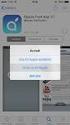 MANUALE OPERATIVO PROCEDURA DI ATTIVAZIONE ACCOUNT R.A.O. E OPERAZIONI DI RICHIESTA DISPOSITIVI DI FIRMA DIGITALE 1 In questo documento s intendono esplicare le procedure di attivazione dell account R.A.O.,
MANUALE OPERATIVO PROCEDURA DI ATTIVAZIONE ACCOUNT R.A.O. E OPERAZIONI DI RICHIESTA DISPOSITIVI DI FIRMA DIGITALE 1 In questo documento s intendono esplicare le procedure di attivazione dell account R.A.O.,
 www.accessogiustizia.it Registrazione Accesso con Lextel Key Gestione dei pagamenti >> Il Punto di Accesso Lextel 1 Utilizzo del dispositivo Lextel Key L utilizzo dei servizi forniti da QUADRA è subordinato
www.accessogiustizia.it Registrazione Accesso con Lextel Key Gestione dei pagamenti >> Il Punto di Accesso Lextel 1 Utilizzo del dispositivo Lextel Key L utilizzo dei servizi forniti da QUADRA è subordinato
PORTALE DELLA FORMAZIONE PROFESSIONALE CONTINUA
 PORTALE DELLA FORMAZIONE PROFESSIONALE CONTINUA Istruzioni per l'uso 1. Accesso all'area riservata Per accedere all'area riservata cliccare sulla voce di menù Login/Logout. Apparirà la finestra seguente.
PORTALE DELLA FORMAZIONE PROFESSIONALE CONTINUA Istruzioni per l'uso 1. Accesso all'area riservata Per accedere all'area riservata cliccare sulla voce di menù Login/Logout. Apparirà la finestra seguente.
Istruzioni per la compilazione del modulo di deposito per parti non rituali
 Istruzioni per la compilazione del modulo di deposito per parti non rituali Questa nota descrive le attività necessarie per preparare il modulo per il deposito per parti non rituali. Sommario Attività
Istruzioni per la compilazione del modulo di deposito per parti non rituali Questa nota descrive le attività necessarie per preparare il modulo per il deposito per parti non rituali. Sommario Attività
FASI DA ESEGUIRE ON-LINE
 FASI DA ESEGUIRE ON-LINE a) registrazione del candidato mediante apposito link presente sul portale della Regione Basilicata e rilascio delle credenziali di accesso necessarie per procedere alla candidatura
FASI DA ESEGUIRE ON-LINE a) registrazione del candidato mediante apposito link presente sul portale della Regione Basilicata e rilascio delle credenziali di accesso necessarie per procedere alla candidatura
Registrazione al Portale eprocurement ATAC e accesso all Albo Fornitori MANUALE FORNITORE
 Registrazione al Portale eprocurement ATAC e accesso all Albo Fornitori MANUALE FORNITORE Contents Contents 2 1. Gestione delle utenze 3 1.1. Registrazione nuova utenza al Portale eprocurement 3 1.2. Registrazione
Registrazione al Portale eprocurement ATAC e accesso all Albo Fornitori MANUALE FORNITORE Contents Contents 2 1. Gestione delle utenze 3 1.1. Registrazione nuova utenza al Portale eprocurement 3 1.2. Registrazione
